2020年11月25日更新
Googleマップの方角方位をスマホの向きに合わせる方法
Googleマップとは、徒歩や車などで移動する際に目的地の場所がわからない場合、方角や方位を確認できるとても便利なアプリです。この記事では、Googleマップの方角方位をスマホの向きに合わせる方法や表示されたGoogleマップの見方を解説していきます。
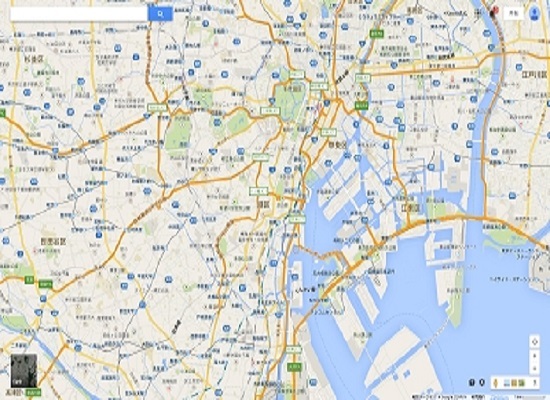
目次
Googleマップの方角方位をスマホの向きに合わせる方法
Googleマップは、徒歩や車など全ての移動手段で経路検索ができる便利なアプリです。この記事では、Googleマップの方角方位をスマホの向きに合わせる方法を解説していきます。
Googleマップの方角表示は進行方向に変更できる?
Googleマップでは、デフォルトでは北の方角が画面上側に固定されて表示されます。Googleマップの方角表示をスマホの向きに合わせるには、「コンパスモード」を利用することで、進行方向に変更できます。
Googleマップの「コンパスモード」に変更することで、地図を北向きに固定せず、常にスマホで進行方向を確認できるようになります。
Googleマップの方角表示をスマホの向きに変更する方法
Googleマップの方角表示をスマホの向きに変更する方法を解説します。はじめに、「コンパスモード」の設定をオンにします。
iPhoneを利用している場合は、端末の「設定」アプリを起動します。
「プライバシー」をタップします。
「位置情報サービス」をタップします。
「システムサービス」をタップします。
「コンパスの調整」項目が、オンになっているか確認しましょう。もし、「コンパスの調整」がオフになっていた場合は、設定をオンに変更し、「Googleマップ」アプリを再起動します。
「コンパスモード」の切り替え方
Googleマップを「コンパスモード」に変更するには、Googleマップの右上に表示されている「コンパスマーク」をタップします。
この操作により「コンパスモード」に変更され、スマホで進行方向を確認できるようになります。
「コンパスモード」で表示される方位磁石の見方
「コンパスモード」で表示される方位磁石の見方を解説します。Googleマップの表示を「コンパスモード」に変更すると、画面上のアイコンが方位磁針に変わります。
また、スマホの向いている方向が変わるとアイコンの方位磁針も向きが移動します。なお、Googleマップの「コンパスモード」では、北側が赤に表示されるようになっていますので、アイコンの赤い色がどちらを向いているかで方位を確認できます。
Googleマップの方角方位を北に合わせる方法
次に、Googleマップの方角方位を北に合わせる方法を解説します。Googleマップの方角を北向きに表示する方法ですが、画面上に表示されている「コンパスモード」のアイコンをタップします。
Googleマップの方角を北向きに表示することで、現在地とGoogleマップの照合操作が、わかりやすくなります。
Googleマップの北はどこ?
Googleマップ上で、北の方角がどちらかわからなくなった場合は、画面上のコンパスのアイコンか、北側が赤くなっている方位磁針のアイコンをタップします。
この操作により、方位磁針のアイコンが「N」と赤い矢印の表示に変わり、「コンパスモード」からデフォルトの設定に表示が変更され、北の方角上が上側に表示されます。
Googleマップの方角方位を北に固定する手順
Googleマップでは、「通常モード」や「コンパスモード」で経路検索する際に、地図上の方角方位を北に固定できます。地図上の表示を固定することで、「コンパスモード」を使用している場合でも、画面上側を北側の状態で利用できるようになるメリットがあります。
Googleマップの方角方位を北に固定する手順を解説します。はじめに、Googleマップの右上にあるアイコンをタップします。
「設定」をタップします。
「ナビの設定」をタップします。
「地図を北向きに固定」項目を右にスライドしてオンに変更します。
あわせて読みたいGoogleマップの記事
 Googleマップのルート(経路)検索の使い方!基本操作から経由地の追加方法まで! | アプリワールドのサブタイトル
Googleマップのルート(経路)検索の使い方!基本操作から経由地の追加方法まで! | アプリワールドのサブタイトル Googleマップの使い方・便利機能20選!意外と知らない見方を解説! | アプリワールドのサブタイトル
Googleマップの使い方・便利機能20選!意外と知らない見方を解説! | アプリワールドのサブタイトル











